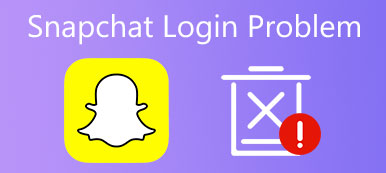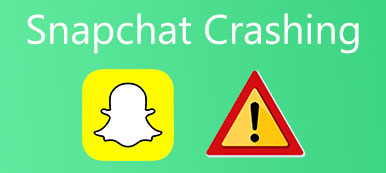Hvorfor er der ingen lyd, når jeg optager video-snaps på Snapchat?
Det sker normalt, når du bruger Snapchat-appen, og mikrofonen ikke fungerer korrekt. Faktisk kan mange årsager forårsage Snapchat-mikrofonproblemet. Dette indlæg vil guide dig til fejlfinding Snapchat-mikrofonen virker ikke med 5 effektive løsninger.

- Del 1. Aktiver mikrofon på Snapchat
- Del 2. Reparer Snapchat-mikrofonen, der ikke virker
- Del 3. Ofte stillede spørgsmål om Snapchat-mikrofonen virker ikke
Del 1. Sådan tænder du mikrofon på Snapchat-appen
Normalt opstår problemet med at Snapchat-mikrofonen ikke virker, fordi du ikke har aktiveret den tilladelse, som din smartphone skal bruge, for at mikrofonen kan fungere i Snapchat-appen. Så du bør tjekke Snapchat-mikrofontilladelsen og sikre dig, at du har aktiveret den.
Tænd mikrofon på Snapchat på iPhone
Trin 1 Åbn appen Indstillinger på din iOS-enhed, og rul ned for at finde Snapchat-appen. Tryk på den.
Trin 2 I Snapchat-grænsefladen skal du finde Mikrofon mulighed og tænd for den.

Du kan også vælge Privatliv i appen Indstillinger skal du trykke på Mikrofon mulighed, og sørg derefter for, at du har tilladt Snapchat-appen at bruge mikrofon.
Tillad Snapchat at få adgang til mikrofonen på Android-telefonen
Trin 1 Som Android-bruger bør du også gå til appen Indstillinger. Vælg Apps or Apps og underretninger valgmulighed.
Trin 2 Rul ned for at trykke på Snapchat. Vælge Tilladelser og tryk så på Mikrofon for at give din Snapchat-app adgang til mikrofonen.

Uanset om du bruger Snapchat på en iOS- eller Android-enhed, kan du tillade mikrofonadgang i appen. Du kan gå til Indstillinger på Snapchat, tryk på Administrer og derefter Tilladelser. Derefter kan du finde Mikrofon mulighed og aktiver den der.
Del 2. Sådan rettes problemet med Snapchat-mikrofonen, der ikke fungerer, med 5 løsninger
Hvis du har aktiveret mikrofonadgangen, og problemet med Snapchat-mikrofonen ikke fungerer stadig eksisterer, kan du prøve de 5 løsninger nedenfor for at fejlfinde det.
Tjek lydstyrkeindstillinger for Snapchat
For at bruge mikrofonen til at optage lyd på din Snapchat-app, må du hellere skrue mikrofonskyderen op på dens maksimale lydstyrke. Du kan trykke på lydstyrke op-knappen på din telefon for at gøre det. Så kan du kontrollere, om Snapchat-mikrofonen ikke virker problemet er løst.
Slå lydløs tilstand fra
Hvis lydløs tilstand på din iPhone eller Android-telefon er aktiveret, er alle lyde slået fra. I så fald vil du optage en video Snap eller talebesked med på lyd.
På en iPhone kan du opstå kontrol center at slukke for Lydløs tilstand med lethed.
Sådan slukker du for Lydløs tilstand på en Android-enhed kan du blot trykke på lydstyrke op-knappen og trykke på notifikationsknappen. Du kan også gå til Indstillinger app, vælg Lyd og sørg for at indstille skyderen for alle lyde til den maksimale position.

Genstart Snapchat-appen og -enheden
For hurtigt at løse problemet med Snapchat-mikrofonen, der ikke virker, kan du også vælge at tvinge Snapchat-appen til at lukke og derefter genstarte den. Du kan også genstarte din iPhone eller Android-telefon for at prøve at løse problemet.
Geninstaller eller opdater Snapchat-appen
Du bør tjekke din Snapchat-app og sikre dig, at du bruger den nyeste version. For at opdatere Snapchat-appen kan du gå til App Store på en iOS-enhed eller Google Play Butik på en Android-telefon.
For at løse Snapchat-mikrofonen uden lydproblem, kan du også vælge at afinstallere Snapchat-appen og derefter geninstallere den.
Professionel måde at reparere Snapchat-mikrofonen, der ikke virker
For effektivt at løse forskellige system- og appproblemer, inklusive Snapchat-mikrofonen, der ikke virker, kan du prøve den kraftfulde iOS System Recovery.
Trin 1 Gratis download og åbn den. Vælg iOS System Recovery funktion til at fejlfinde Snapchat-mikrofonen, der ikke virker. Tilslut din iOS-enhed til computeren, og opret forbindelsen.

Trin 2 Klik på knappen Starten knappen, og brug derefter Gratis hurtig fix mulighed for hurtigt at løse Snapchat-mikrofonproblemet. Du kan også klikke direkte på Fix knappen for at bringe Snapchat-appen tilbage til dens normale tilstand.

Yderligere læsning:
Tutorial til Undisable en iPhone uden iTunes, når iPhone er deaktiveret
Åbn/deaktiver kamera fra låseskærm på iPhone 14/13/12/11/XR/X/8/7 – Bedste tips, du bør vide
Del 3. Ofte stillede spørgsmål om Snapchat-mikrofonen virker ikke
Spørgsmål 1. Hvordan genaktiverer jeg min slettede Snapchat-konto?
Du kan nemt genaktivere din slettede Snapchat-konto på mindre end 30 dage med dit brugernavn og din adgangskode. Hvis du slettede din konto for 30 dage siden, kan du ikke genaktivere den længere. Du vil se en bruger ikke fundet fejlmeddelelse.
Spørgsmål 2. Hvordan får du Snapchat-notifikationer til at have lyd?
Du kan åbne appen Indstillinger på din telefon, rul ned for at vælge indstillingen Lyde. Tryk på indstillingen Notifikationslyd, indstil beskedlyden for din Snapchat-app der.
Spørgsmål 3. Hvordan ignorerer man en historie på Snapchat-appen?
Når du vil slå lyden fra for en historie på Snapchat, kan du finde den historie, du vil slå lyden fra, og åbne dens tilsvarende profilside. Tryk på knappen med 3 prikker, og skift til Mute Story-knappen for at tænde den. Du skal trykke på Mute for at bekræfte din handling.
Konklusion
Dette indlæg fortæller, hvordan du tænder din mikrofon på Snapchat. Derudover deler vi 5 nyttige løsninger til at hjælpe dig med at løse problemet Snapchat-mikrofonen virker ikke problem. Når din Snapchat-mikrofon ikke fanger nogen lyd, kan du bruge dem til at rette det.



 iPhone Data Recovery
iPhone Data Recovery iOS System Recovery
iOS System Recovery iOS Data Backup & Restore
iOS Data Backup & Restore IOS Screen Recorder
IOS Screen Recorder MobieTrans
MobieTrans iPhone Overførsel
iPhone Overførsel iPhone Eraser
iPhone Eraser WhatsApp-overførsel
WhatsApp-overførsel iOS Unlocker
iOS Unlocker Gratis HEIC Converter
Gratis HEIC Converter iPhone Location Changer
iPhone Location Changer Android Data Recovery
Android Data Recovery Broken Android Data Extraction
Broken Android Data Extraction Android Data Backup & Gendan
Android Data Backup & Gendan Telefonoverførsel
Telefonoverførsel Data Recovery
Data Recovery Blu-ray afspiller
Blu-ray afspiller Mac Cleaner
Mac Cleaner DVD Creator
DVD Creator PDF Converter Ultimate
PDF Converter Ultimate Windows Password Reset
Windows Password Reset Telefon spejl
Telefon spejl Video Converter Ultimate
Video Converter Ultimate video editor
video editor Screen Recorder
Screen Recorder PPT til Video Converter
PPT til Video Converter Slideshow Maker
Slideshow Maker Gratis Video Converter
Gratis Video Converter Gratis Screen Recorder
Gratis Screen Recorder Gratis HEIC Converter
Gratis HEIC Converter Gratis videokompressor
Gratis videokompressor Gratis PDF-kompressor
Gratis PDF-kompressor Gratis Audio Converter
Gratis Audio Converter Gratis lydoptager
Gratis lydoptager Gratis Video Joiner
Gratis Video Joiner Gratis billedkompressor
Gratis billedkompressor Gratis baggrundsviskelæder
Gratis baggrundsviskelæder Gratis billedopskalere
Gratis billedopskalere Gratis vandmærkefjerner
Gratis vandmærkefjerner iPhone Screen Lock
iPhone Screen Lock Puslespil Cube
Puslespil Cube